Установить виндовс 7 после виндовс 10: Как вместо Windows 10 установить Windows 7
Содержание
Перенос установленной системы Windows 7 на новый компьютер
Это — статья с пошаговым руководством.
Проблема
В статье рассматривается использование утилиты Sysprep для переноса установленной системы Windows 7 на новый компьютер (с сохранением установленных приложений, конфигураций программ и профилей пользователя).
Решение
Если вы купили новый компьютер или планируете заменять оборудование (например, системную плату или видеоплату (графический процессор)), вы можете подготовить свою систему и продолжить использовать ее с новым оборудованием без необходимости переустанавливать ОС и приложения и сохранив свой существующий профиль пользователя.
Шаг 1. Подготовка системы
Шаг 2. Запуск системы на новом оборудовании
Шаг 1. Подготовка системы
Подготовка системы
-
Перед заменой деталей оборудования запустите Windows в обычном режиме. Закройте все программы и не открывайте их во время этого процесса.
-
Нажмите кнопку Пуск, введите «cmd», щелкните правой кнопкой мыши cmd.exe и выберите пункт Запуск от имени администратора.
Примечание. Если появляется окно Контроль учетных записей пользователей с вопросом: «Разрешить следующей программе внести изменения на этом компьютере?», выберите Да.
-
Введите «%windir%\System32\Sysprep\Sysprep.
 exe» и нажмите клавишу ВВОД для запуска Программы подготовки системы (Sysprep).
exe» и нажмите клавишу ВВОД для запуска Программы подготовки системы (Sysprep). -
В раскрывающемся меню Действие по очистке системы выберите пункт Переход в окно приветствия системы (OOBE), установите флажок Подготовка к использованию и в раскрывающемся меню Параметры завершения работы выберите Завершение работы. Нажмите кнопку ОК.
-
Sysprep удалит контроллеры оборудования и определенную информацию, связанную с установкой Windows, а также точки восстановления и реестр событий. Т. е. подготовит систему к клонированию посредством образа диска или перезагрузки в качестве новой установки в новой среде. Затем система завершит работу.

В начало
Шаг 2. Запуск системы на новом оборудовании
Способ 1. Сохранение Windows 7 на том же жестком диске
Способ 2. Перемещение Windows 7 на новый жесткий диск
Способ 1. Сохранение Windows 7 на том же жестком диске
Этот способ рекомендуется использовать при замене деталей оборудования (например, системной платы или видеоплаты, которые могут влиять на обычный запуск Windows 7), не затрагивающей жесткий диск, или при использовании того же жесткого диска на новом компьютере.
-
Выполните замену оборудования или установите свой жесткий диск на новом компьютере.

-
Включите компьютер и запустите Windows 7 в обычном режиме. Программа установки обновит параметры конфигурации реестра, запустит службы, установит устройства, применит параметры конфигурации системы и подготовит компьютер к первому использованию.
-
После запуска Windows 7 вам потребуется ввести информацию, которая обычно запрашивается при «чистой» установке Windows 7 (т. е. нужно будет выбрать страну, время и денежную единицу, а также раскладку клавиатуры). Нажмите кнопку Далее.
-
Когда программа запросит имя пользователя, не вводите имя существующего пользователя, поскольку оно уже используется в системе.
 Вместо него создайте новую временную учетную запись, которую впоследствии сможете удалить.
Вместо него создайте новую временную учетную запись, которую впоследствии сможете удалить. -
Укажите легкий для запоминания пароль для временной учетной записи (и помните, что впоследствии вы должны будете удалить эту учетную запись). Нажмите кнопку Далее.
-
Вы должны будете заново прочитать и принять условия лицензионного соглашения, выбрать параметры обновления, проверить, верны ли дата и время, и выбрать тип сети, к которой подключен ваш компьютер.
-
По завершении процесса запустите сеанс, используя свою первоначальную учетную запись пользователя, и удалите временную учетную запись.
 Процедура удаления описана в следующей статье справки: Удаление учетной записи пользователя.
Процедура удаления описана в следующей статье справки: Удаление учетной записи пользователя.
В начало
Способ 2. Перемещение Windows 7 на новый жесткий диск
Этот способ рекомендуется использовать при замене жесткого диска или переносе существующей системы Windows 7 на новый компьютер с новым жестким диском.
-
Установите существующий жесткий диск в качестве загрузочного диска системы на новом компьютере с новым жестким диском.
-
Включите компьютер и запустите Windows 7 в обычном режиме. Программа установки обновит параметры конфигурации реестра, запустит службы, установит устройства, применит параметры конфигурации системы и подготовит компьютер к первому использованию.

-
После з апуска Windows 7 потребуется ввести всю информацию, которую обычно вводят при «чистой» установке Windows 7.
-
Когда программа запросит имя пользователя, не указывайте имя существующего пользователя, поскольку оно уже используется в системе. Вместо него создайте новую временную учетную запись, которую впоследствии сможете удалить.
-
Укажите легкий для запоминания пароль для временной учетной записи (и помните, что впоследствии вы должны будете удалить эту учетную запись).
-
По завершении процесса запустите сеанс, используя свою первоначальную учетную запись пользователя, и удалите временную учетную запись. Процедура удаления описана в следующей статье справки: Удаление учетной записи пользователя.
-
Теперь система готова к работе в новой среде. Для ее переноса на новый жесткий диск создайте образ системы. Нажмите кнопку Пуск, введите «архивация и восстановление» и щелкните Архивация и восстановление.

-
Щелкните Создание образа системы.
Примечание. Нужно будет указать каталог, в который будет сохранен образ диска. Для этого рекомендуется использовать третий жесткий диск, на котором будет храниться образ и с которого он будет считываться при загрузке с нового жесткого диска.
-
Выберите На жестком диске, а в раскрывающемся меню — жесткий диск, на который сохраняется образ системы. Нажмите кнопку Далее.
-
Щелкните Архивировать.
-
Нажмите кнопку Закрыть.
-
Выключите компьютер, удалите первоначальный диск и выберите в качестве основного новый диск, на который будет установлена операционная система, и, кроме того, диск с образом системы.
-
Включите компьютер и запустите Windows 7 с установочного DVD-диска.

-
Нажмите кнопку Далее.
-
Щелкните Восстановление системы.
-
Выберите Восстановление компьютера с помощью созданного ранее образа системы и нажмите кнопку Далее.
-
Появятся данные ранее созданного образа в качестве последнего доступного образа системы. Нажмите кнопку Далее.
-
Нажмите кнопку Готово.
-
Появится предупреждающее сообщение. Выберите Да.
-
Будет запущен процесс восстановления, по окончании которого система автоматически перезагрузится.
org/ListItem»>
Вы должны будете заново прочитать и принять условия лицензионного соглашения, выбрать параметры обновления, проверить, верны ли дата и время, и выбрать тип сети, к которой подключен ваш компьютер.
org/ListItem»>
По завершении процесса архивации программа спросит вас, хотите ли вы создать диск восстановления системы. Нажмите кнопку Да, чтобы создать его немедленно. Если вы нажмете Нет, то сможете создать диск восстановления потом.
org/ListItem»>
Нажмите кнопку Далее еще раз.
В начало
Нас интересует ваше мнение! Мы ждем ваших отзывов по данным статьям; их можно ввести в поле для комментариев в нижней части страницы.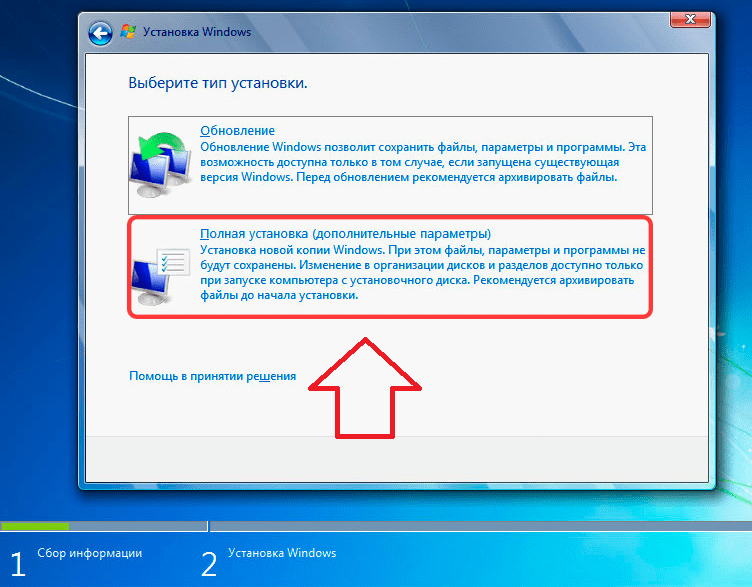 Ваши отзывы помогают нам повышать качество контента. Заранее спасибо!
Ваши отзывы помогают нам повышать качество контента. Заранее спасибо!
Как установить Windows 7 вместо Windows 8
Бывают такие ситуации, когда покупаешь новенький компьютер или ноутбук, а на нем уже установлена операционная система Windows 8. Если Вы относитесь к заядлым пользователям Windows 7 и никаким образом не хотите использовать другую операционную систему, то Вы попали по адресу.
Вы, скорее всего, попытаетесь просто взять и переустановить винду с флешки или диска (кому как удобнее), но у Вас ничего не выйдет. При попытке установки Вам выдаст ошибку «Невозможно установить более старую операционную систему на Ваш компьютер». А что же делать, если так хочется поюзать удобную и простую семерку? Выход есть всегда. Прочитав эту статью, Вы научитесь, каким образом можно поменять Windows 8 на Windows 7 всего за несколько шагов.
Ну начнем. Для начала Вам необходимо выставить настройки в Bios-е. Для входа в Bios перезагрузите компьютер и в тот момент, когда на мониторе будет черный экран, быстро и много раз нажимаем клавишу «Delete». Если Вы все сделали правильно, то перед Вами откроется окно. В этом же окне заходим на вкладку «Security» и в пункте «Secure Boot» нужно отключить защиту. Дело в том, Восьмерка так по-хитрому сделана, что когда произведена установка системы на компьютер, она автоматически меняет кодировку и ставит защиту, которую мы и хотим отключить. Внизу на картинке Вы видите, что на данный момент защита включена.
Если Вы все сделали правильно, то перед Вами откроется окно. В этом же окне заходим на вкладку «Security» и в пункте «Secure Boot» нужно отключить защиту. Дело в том, Восьмерка так по-хитрому сделана, что когда произведена установка системы на компьютер, она автоматически меняет кодировку и ставит защиту, которую мы и хотим отключить. Внизу на картинке Вы видите, что на данный момент защита включена.
Рисунок 1
Для отключения защиты входим в в данную вкладку нажатием клавиши «Enter»
Рисунок 2
Здесь выбираем пункт «Disablet»
Рисунок 3
После этого заходим во вкладку «Advansed», конфигурация системы «System configuration»
Рисунок 4
На этой вкладке выбираем опцию «Boot Mode» и переключаем с «UEFI Boot»
Рисунок 5
на «CSM Boot»
Рисунок 6
После чего сохраняемся путем нажатия клавиши «F-10», нажимаем «Yes» и перезагружаем компьютер.Таким образом настройка Биоса завершена, а Windows 7 благополучно может стать на Ваш компьютер.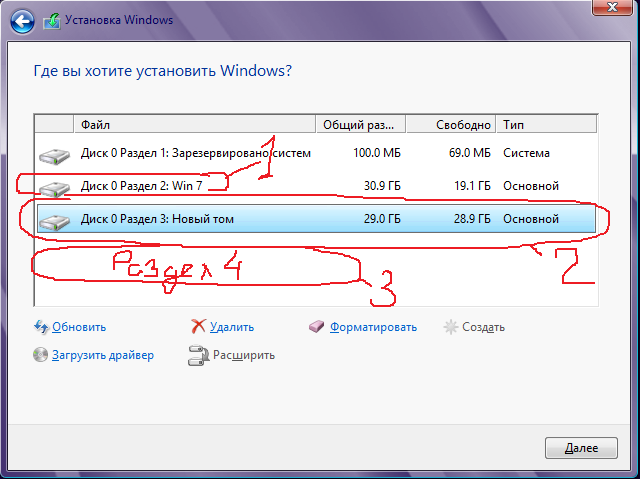 Вставляем установочный диск или загрузочную флешку в компьютер и вновь перегружаем компьютер. Вам будет предоставлено выбор, с какого устройства произвести установку.
Вставляем установочный диск или загрузочную флешку в компьютер и вновь перегружаем компьютер. Вам будет предоставлено выбор, с какого устройства произвести установку.
Рисунок 7
В нашем случае, устанавливать систему будем с диска. Здесь нажмите любую клавишу для старта загрузки с диска. Примечание: если установка производится с флешки, не забудьте в Биосе поменять приоритеты загрузки винчестера и флешки местами. Иначе установка не запустится.
Рисунок 8
После нажатия любой клавиши, Вы увидите окно установки Windows 7.
Рисунок 9
Нажимаем кнопочку «Установить»
Рисунок 10
После этого выбираем пункт «Полная установка(дополнительные параметры)». Именно здесь мы настроим диски так, как нам будет нужно: выставим кодировку и выполним разметку.
Рисунок 11
Потом нас перекидывает в окно настройки дисков. Здесь выбираем пункт «Настройка диска»
Рисунок 12
В данном меню выбираете пункт «Удалить раздел» (если их несколько, то применяете это действие к каждому из них). После чего у Вас будет единый неразмеченный раздел.
После чего у Вас будет единый неразмеченный раздел.
Рисунок 13
После этого нам нужно явно провести преобразования таблицы загрузки на нашем Винчестере. Сделать это можно при помощи командной строки. Выполним ряд команд: Вызываем командную строку «Shift+F10». Потом поочередно вводим следующие команды:
- diskpart
- sel dis 0 (это нуль)
- clean
- convert mbr
- exit
- exit
Рисунок 14
После выхода с консоли опять попадаем в меню управление дисками. Здесь нажимаем кнопочку «Обновить».
Рисунок 15
Пред Вами вновь появляется неразмеченная область. Здесь просто нажимаем кнопку «Далее»
Рисунок 16
После этого последует привычная Вам установка Windows 7. Если все прошло удачно, для проверки кодировки диска нужно последовать по следующему пути: «Пуск-Панель управления-Администрирование-Управление компьютером-Управление дисками «. Кликаем на неразмеченной области правой кнопкой мыши, выбираем «Свойства», и во вкладке «Тома» смотрим кодировку винчестера.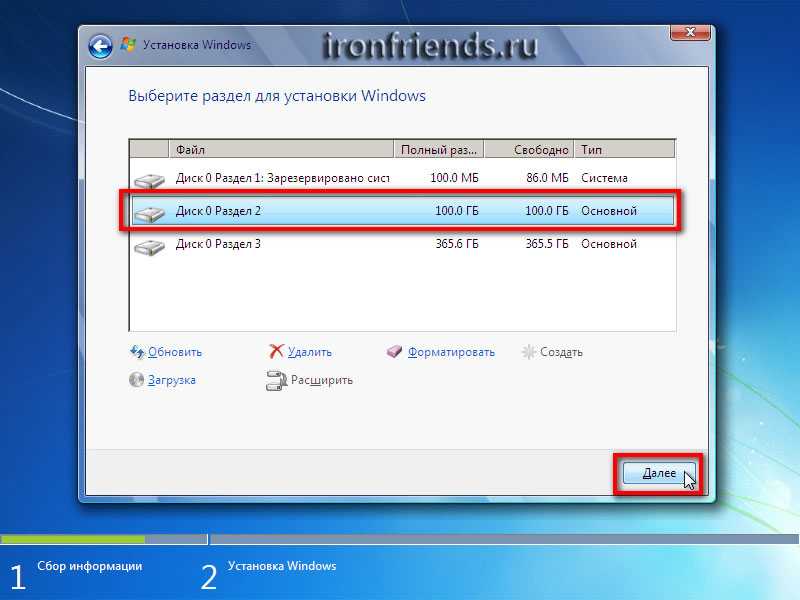
Рисунок 17
Рисунок 18
Из последнего рисунка мы видим, что кодировка таблицы винчестера именно та, что нам и нужно. Напоследок ,мы предлагаем Вам просмотреть соответствующее видео о том, как можно изменить таблицу кодировки у Вас на компьютере (на видео это сделано на примере ноутбука HP).
Подводим итоги: В данной статье мы научились устанавливать Windows 7 на компьютер, где раньше стояла операционная системы Windows 8. Основной проблемой, c которой Вы могли бы столкнуться при установке, — это правильная переразметка таблиц кодировки, но, как Вы увидели выше, это совсем нетрудно сделать, если следовать указаниям, которые мы постарались сделать для Вас доступными для понимания.
Могу ли я использовать Windows 7 после 14 января 2020 г. или мне нужно выполнить обновление до Windows 10?
Если вы все еще используете Microsoft Windows 7 на своем компьютере, возможно, пришло время перейти на Windows 10. После 14 января 2020 года Windows 7 не будет поддерживаться.
Если вы используете Windows 7 на своем компьютере, вы должны знать, что после 14 января 2020 г. Microsoft не будет выпускать никаких дополнительных обновлений или поддержки для Windows 7. Несмотря на то, что Windows 10 доступна уже около четыре года, Windows 7 (первоначально выпущенная 22 октября 2009 г.), до сих пор работает на миллионах компьютеров по всему миру. Поскольку вся поддержка Windows 7 заканчивается 14 января, в ОС Windows 7 отображаются уведомления об окончании поддержки. Если вы получаете эти уведомления, это означает, что на вашем компьютере по-прежнему установлена Windows 7. Многие нынешние пользователи Windows 7 задаются вопросом, смогут ли они по-прежнему использовать Windows после 14 января и что произойдет с Windows 7 после этой даты. Чтобы помочь решить, что делать, вот список часто задаваемых вопросов и ответов.
Могу ли я использовать Windows 7 после 14 января 2020 г.?
Да, вы можете продолжать использовать Windows 7 после 14 января 2020 г.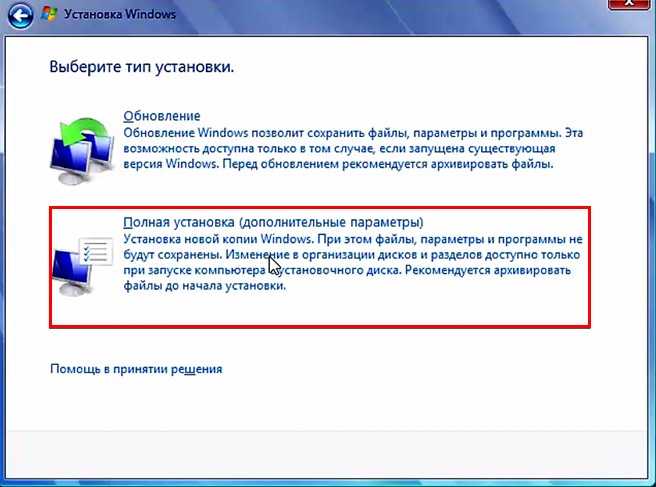 Windows 7 будет работать так же, как и сегодня. Однако вам следует выполнить обновление до Windows 10 до 14 января 2020 г., поскольку после этой даты Microsoft прекратит техническую поддержку, обновления программного обеспечения, обновления безопасности и любые другие исправления. Ваш компьютер станет менее безопасным без каких-либо обновлений, чем дольше вы будете обходиться без них.
Windows 7 будет работать так же, как и сегодня. Однако вам следует выполнить обновление до Windows 10 до 14 января 2020 г., поскольку после этой даты Microsoft прекратит техническую поддержку, обновления программного обеспечения, обновления безопасности и любые другие исправления. Ваш компьютер станет менее безопасным без каких-либо обновлений, чем дольше вы будете обходиться без них.
Что будет с Windows 7 после 14 января 2020 г.?
С Windows 7 ничего не случится. Но одна из проблем, которая может возникнуть, заключается в том, что без регулярных обновлений Windows 7 станет уязвимой для угроз безопасности, вирусов, взлома и вредоносного ПО без какой-либо поддержки. Вы можете продолжать получать уведомления об окончании поддержки на главном экране Windows 7 после 14 января. Однако любой, кто все еще использует выпуски Windows 7 Профессиональная и/или Корпоративная, может приобрести расширенные обновления безопасности до января 2023 года.
Можно ли переустановить и активировать Windows 7 после 2020 года?
Да.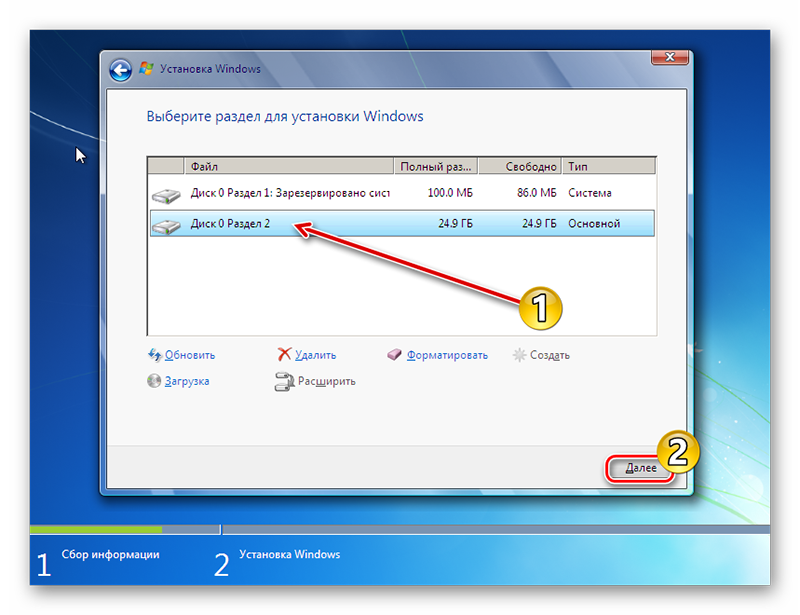 Вы сможете установить или переустановить, а затем активировать Windows 7 после 14 января 2020 г. Однако вы не будете получать никаких обновлений через Центр обновления Windows, и Microsoft больше не будет предлагать какую-либо поддержку Windows 7.
Вы сможете установить или переустановить, а затем активировать Windows 7 после 14 января 2020 г. Однако вы не будете получать никаких обновлений через Центр обновления Windows, и Microsoft больше не будет предлагать какую-либо поддержку Windows 7.
Могу ли я обновить Windows 7 до Windows 10 без потери программ и данных?
Большинство программ и данных можно перенести в Windows 10, но перед обновлением следует создать резервную копию компьютера или сети на случай возникновения каких-либо проблем.
Поддерживает ли оборудование моего ПК Windows 10?
Если на вашем компьютере установлена Windows 7, на нем должна быть установлена и Windows 10. Другими словами, минимальные требования для Windows 7 и Windows 10 одинаковы. Для обновления рекомендуется использовать официальный Media Creation Tool , так как перед обновлением он просканирует ваш компьютер на наличие проблем совместимости.
Windows 10 лучше, чем Windows 7?
Да. Windows 10 — лучшая операционная система, чем Windows 7.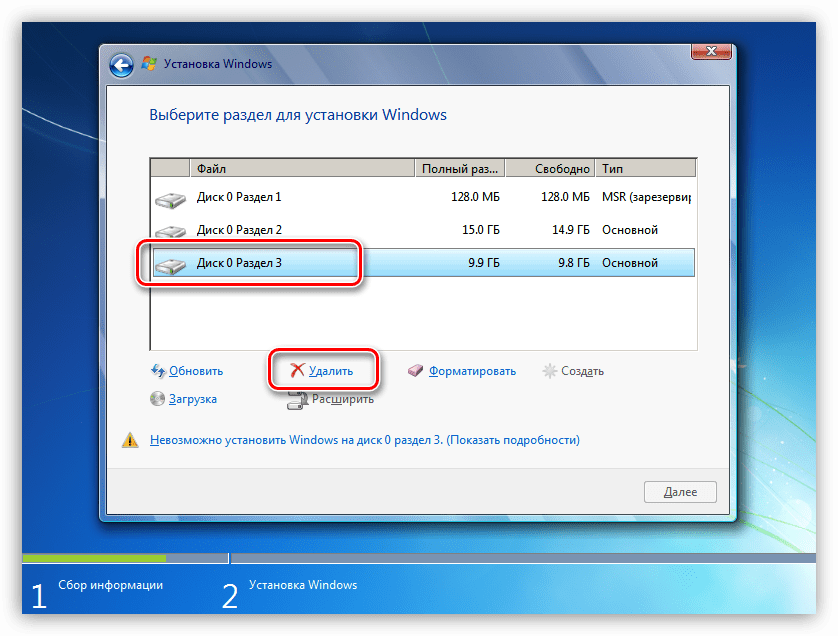 И Windows 7 уже 10 лет, и она не может обеспечить вашему компьютеру уровень безопасности, необходимый сейчас.
И Windows 7 уже 10 лет, и она не может обеспечить вашему компьютеру уровень безопасности, необходимый сейчас.
Могу ли я попробовать Windows 10 перед покупкой?
Да. Вы можете следовать инструкциям , чтобы загрузить руководство по ISO-файлу Windows для самой последней версии Windows 10. В нем рассказывается, как подготовить загрузочный USB-диск с Windows 10, а затем вы можете установить его вместе с Windows 10, чтобы попробовать.
Как обновить Windows 7 до Windows 10?
Процесс обновления с Windows 7 до Windows 10 легко проследить, если выполнить шаги, описанные в официальном инструменте создания носителя. И самое главное, сделайте резервную копию своего компьютера ДО загрузки Windows 10.
У меня все еще Windows 7 — что мне делать? | Windows
Я много работаю на настольном ПК с Windows 7, которому около пяти лет. Я вдова и не могу сейчас позволить себе купить новый компьютер или заплатить за Windows 10. Если я останусь с Windows 7, о чем мне следует беспокоиться и как я могу защитить себя? Я использую Kaspersky Total Security в течение нескольких лет, и до сих пор он работал хорошо.
Марси
Microsoft Windows 7 — запущена в 2009 г.– подошел к концу поддерживаемый срок службы во вторник. Несмотря на неоднократные предупреждения Microsoft пользователям Windows 7, может существовать еще пара сотен миллионов пользователей, многие из которых работают в компаниях. Что людям делать дальше?
Начнем с того, что Windows 7 не перестанет работать, она просто перестанет получать обновления безопасности. Таким образом, пользователи будут более уязвимы для атак вредоносных программ, особенно программ-вымогателей. Мы увидели, насколько это может быть опасно, когда WannaCry захватила непропатченные ПК в NHS и других местах. Это было настолько плохо, что Microsoft выпустила патч для XP, хотя он уже не поддерживается.
Есть причины для опасений из-за того, как работает индустрия вредоносных программ.
Во второй вторник каждого месяца Microsoft выпускает исправления безопасности, которые должны автоматически устанавливаться Центром обновления Windows.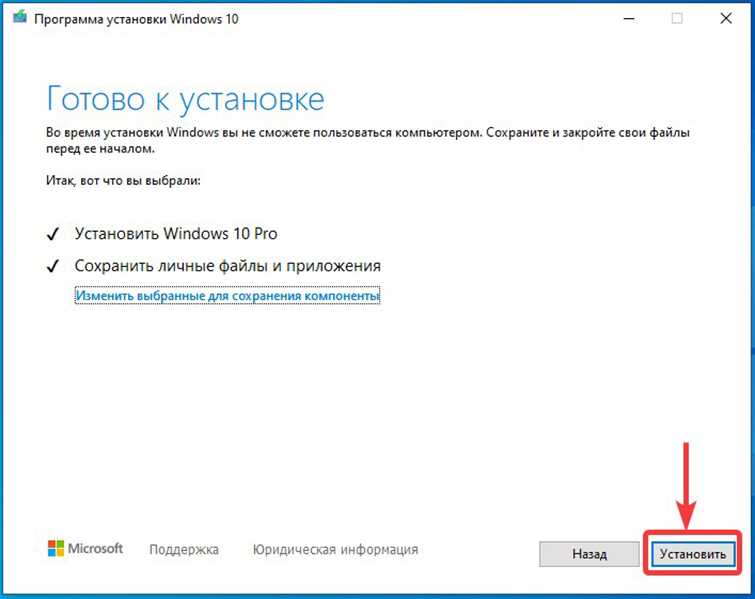 Индустрия вредоносных программ анализирует эти исправления, чтобы найти дыры, а затем ищет способы их использования. Большая часть кода в Windows 10 восходит к Windows 7 и более ранним версиям. В результате некоторые дыры в безопасности Windows 10 будут присутствовать и в Windows 7, но они не будут исправлены.
Индустрия вредоносных программ анализирует эти исправления, чтобы найти дыры, а затем ищет способы их использования. Большая часть кода в Windows 10 восходит к Windows 7 и более ранним версиям. В результате некоторые дыры в безопасности Windows 10 будут присутствовать и в Windows 7, но они не будут исправлены.
Писатели вредоносных программ обычно не нацелены на устаревшие операционные системы, потому что у них обычно не так много пользователей. В этом случае, как и в случае с XP, могут быть миллионы относительно легких целей.
Национальный центр кибербезопасности британского правительства (NCSC) сообщил Би-би-си: «Мы призываем тех, кто использует программное обеспечение после крайнего срока, как можно скорее заменить неподдерживаемые устройства, перенести конфиденциальные данные на поддерживаемое устройство и не использовать их для такие задачи, как доступ к банковским и другим конфиденциальным счетам». Это хороший совет.
Защитные вычисления
Убедитесь, что ваш браузер обновлен, это один из самых важных шагов, которые вы можете предпринять.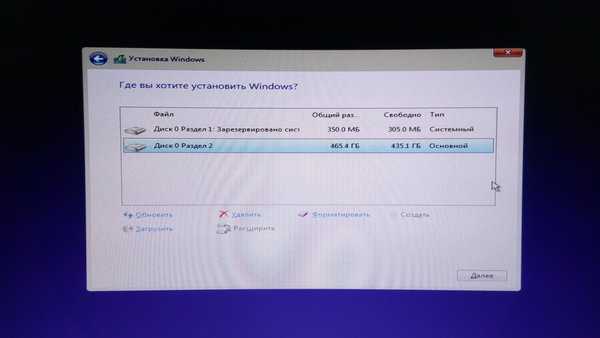 Фотография: Bloomberg/Bloomberg через Getty Images
Фотография: Bloomberg/Bloomberg через Getty Images
Веб-сайт NCSC предлагает некоторые «краткосрочные шаги, которые нужно предпринять, когда вы не можете сразу отказаться от устаревших платформ и приложений». Он предназначен в основном для государственных учреждений и предприятий и не относится только к Windows 7.
Основной совет сводится к следующему: избегайте контакта с любыми вредоносными программами и убедитесь, что вам нечего терять. Первое в принципе невозможно в мире, где вредоносное ПО может распространяться через рекламу («вредоносная реклама») даже на респектабельных веб-сайтах. Второе утомительно, но необходимо.
Хотя вы не можете исправить Windows 7, вы можете убедиться, что ваше другое программное обеспечение исправлено. В частности, это относится к браузерам. К счастью, основные поставщики браузеров будут продолжать обновлять их, и Google заявил: «Мы продолжим полностью поддерживать Chrome в Windows 7 в течение как минимум 18 месяцев с даты окончания срока службы Microsoft, по крайней мере, до 15 июля 2021 года».
В конце концов, однако, они перестанут тестировать свои браузеры на Windows 7, потому что это дорого и будет обслуживать только сокращающееся число пользователей.
Если вы не можете полностью избежать вредоносных программ, старайтесь избегать ненадежных или небезопасных веб-сайтов. Веб-сайты крупных известных брендов должны быть достаточно безопасными, включая веб-сайты вашего банка. Источники бесплатных, пиратских или «взрослых» материалов, как правило, меньше. Но рано или поздно ваш банк решит, что слишком рискованно иметь дело с людьми, у которых есть уязвимые компьютеры, и не позволит вам войти в систему.
Запуск хорошего антивирусного программного обеспечения и брандмауэра должен помочь минимизировать риск, поэтому, возможно, стоит заплатить за что-то вроде Kaspersky Total Security. Однако никакое защитное программное обеспечение не является надежным, и оно не сможет исправить вашу непропатченную операционную систему.
Вы также должны очень подозрительно относиться к электронным письмам и никогда не нажимать на нежелательные вложения.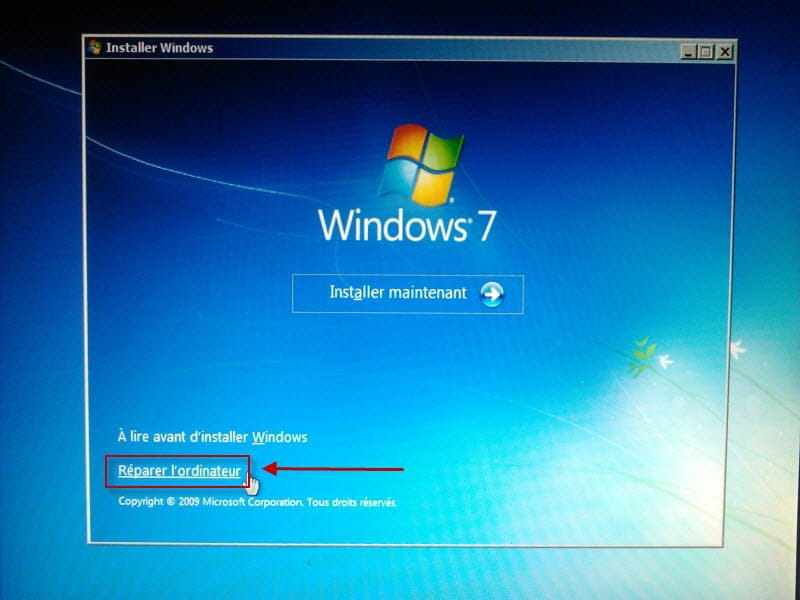 По данным Precisesecurity.com, спам и фишинговые электронные письма вызвали 67% заражений программами-вымогателями в 2019 году, причинив ущерб на сумму 4 млрд долларов (3,1 млрд фунтов стерлингов).
По данным Precisesecurity.com, спам и фишинговые электронные письма вызвали 67% заражений программами-вымогателями в 2019 году, причинив ущерб на сумму 4 млрд долларов (3,1 млрд фунтов стерлингов).
Лучшая защита от программ-вымогателей и других серьезных атак — это не терять ничего. Храните копии всех ваших ценных данных на внешних жестких дисках и флэш-накопителях и, возможно, в Интернете, и как можно меньше на ПК с Windows 7. Делайте ежедневные резервные копии на устройстве хранения, которое иначе не подключено к вашему ПК, и держите под рукой текущий образ диска. Вам никогда не придется платить выкуп, если вы можете просто стереть зараженный диск и восстановить свой компьютер из резервной копии.
Замена Windows 7
Бесплатное обновление до Windows 10 официально закончилось несколько лет назад, но есть варианты. Фотография: Microsoft
Учитывая риски, связанные с использованием Windows 7, пользователям следует запланировать ее замену как можно скорее. Варианты включают Windows 10, Linux и CloudReady, основанный на ОС Google Chromium. По сути, он превращает ваш компьютер в Chromebook.
Варианты включают Windows 10, Linux и CloudReady, основанный на ОС Google Chromium. По сути, он превращает ваш компьютер в Chromebook.
Windows 10 — лучший вариант для большинства обычных пользователей Windows 7. Несмотря на некоторые дополнительные функции, Windows 10 по-прежнему обладает большинством функций Windows 7, и вы можете сделать так, чтобы она выглядела почти так же. Он будет работать с большей частью, если не со всем, вашим существующим программным обеспечением, и вам придется делать наименьшее количество повторного обучения. Десятилетия опыта работы с Windows по-прежнему будут полезны.
Microsoft предложила пользователям Windows 7 бесплатное обновление до Windows 10 на месте в течение года после его запуска, и было бы разумно воспользоваться им. С тех пор вы можете загрузить копию Windows 10 и использовать инструмент Microsoft для создания мультимедиа для обновления Windows 7 либо напрямую, либо с флэш-накопителя. До сих пор большинство пользователей, которые пробовали это и ввели свой ключ продукта Windows 7, аутентифицировали свою копию Windows 10. Я не могу сказать, будет ли это продолжать работать. Тем не менее, Microsoft хочет, чтобы люди перешли с Windows 7 на Windows 10, поэтому попробовать стоит. Просто пропустите часть, где он запрашивает ключ продукта, и оставьте это на потом.
Я не могу сказать, будет ли это продолжать работать. Тем не менее, Microsoft хочет, чтобы люди перешли с Windows 7 на Windows 10, поэтому попробовать стоит. Просто пропустите часть, где он запрашивает ключ продукта, и оставьте это на потом.
Если вы устанавливаете Windows 10, вы можете использовать ее в течение месяца. После этого вы получите «водяной знак» на своем рабочем столе, который говорит, что он не аутентифицирован, и Microsoft будет принуждать вас сделать это. Вы также потеряете параметры персонализации, поэтому не сможете менять обои, темы, экран блокировки и так далее, но он продолжит работать. Использование неаутентифицированной копии Windows 10 не является долгосрочным решением и плохой идеей для компаний, которые могут платить за расширенные обновления. Однако, если вы являетесь домашним пользователем Windows 7, это дает вам больше времени, чтобы решить, что делать.
Если Windows 10 хорошо работает на вашем ПК, вы можете заплатить за ее аутентификацию. Если он не работает, вы все равно можете попробовать другой вариант, например Linux Mint, Ubuntu LTS или CloudReady.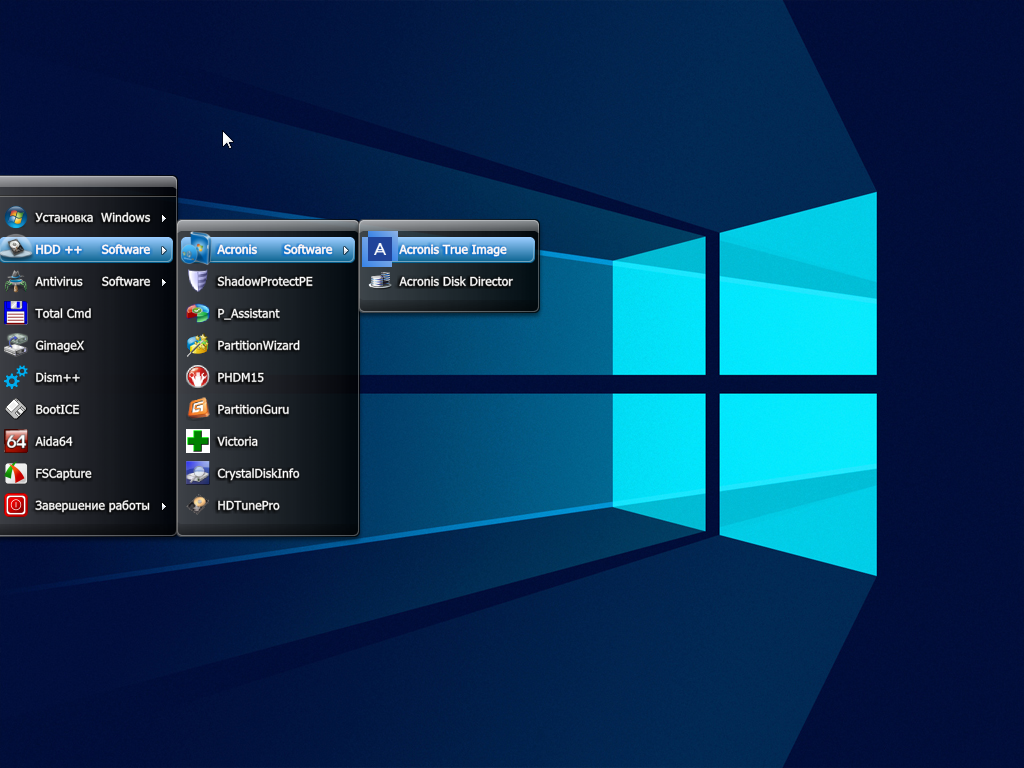
В качестве альтернативы можно оставить Windows 7 для автономного использования и использовать «живой Linux» для доступа в Интернет.
Многие люди знакомы с идеей запуска Linux с «живого компакт-диска» или DVD, который не мешает текущей настольной операционной системе. В настоящее время существует не так много DVD-приводов, поэтому современным эквивалентом является запуск с флэш-накопителя. Вы можете создать его с помощью такого инструмента, как Rufus или LinuxLive USB Creator. Флэш-накопители работают медленно, поэтому вы не получите высокой производительности, но это обеспечит вашу безопасность в Интернете. Вы также узнаете, сможете ли вы жить с Linux.
Получите «новый» ПК
Surface Go стоимостью около 350 фунтов стерлингов — это самый дешевый ПК Microsoft с Windows 10, но есть множество других вариантов, включая как новые, так и восстановленные компьютеры. Фотография: Samuel Gibbs/The Guardian
Проблема с покупкой Windows 10 Home в Магазине Windows заключается в цене: 119,99 фунтов стерлингов.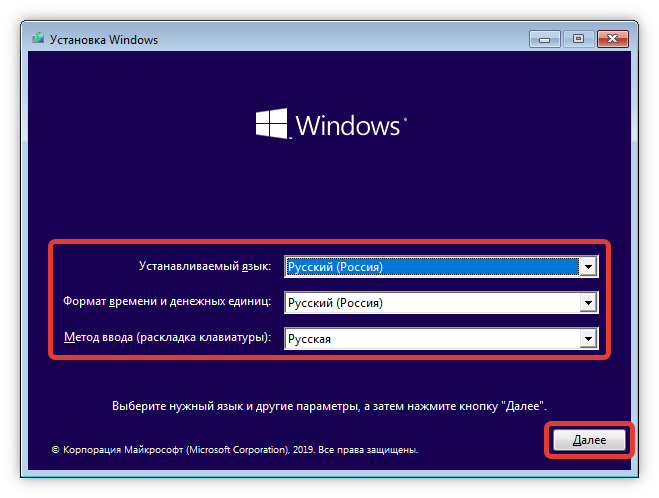 Вы можете купить ноутбуки под управлением Windows 10 дешевле, а пригодные для использования ноутбуки ненамного дороже. Например, вы можете получить новый Asus VivoBook E203 (экран 11,6 дюйма) от Argos за 159 фунтов стерлингов.0,99 или VivoBook E406 (14-дюймовый экран) за 179,99 фунтов стерлингов. Оба имеют медленные процессоры Intel Celeron N4000 и 4 ГБ памяти, и их называют «облачными книгами» из-за ограниченного объема памяти в 64 ГБ. Как и Chromebook, они предназначены для работы в Интернете. В отличие от Chromebook, они могут запускать Microsoft Office и другие программы Windows.
Вы можете купить ноутбуки под управлением Windows 10 дешевле, а пригодные для использования ноутбуки ненамного дороже. Например, вы можете получить новый Asus VivoBook E203 (экран 11,6 дюйма) от Argos за 159 фунтов стерлингов.0,99 или VivoBook E406 (14-дюймовый экран) за 179,99 фунтов стерлингов. Оба имеют медленные процессоры Intel Celeron N4000 и 4 ГБ памяти, и их называют «облачными книгами» из-за ограниченного объема памяти в 64 ГБ. Как и Chromebook, они предназначены для работы в Интернете. В отличие от Chromebook, они могут запускать Microsoft Office и другие программы Windows.
Лучше купить Asus X540MA с процессором Pentium Silver N5000, 4 ГБ памяти и жестким диском на 1 ТБ за 239,99 фунтов стерлингов на eBuyer.
В качестве альтернативы вы можете купить восстановленный ноутбук или настольный компьютер, уже работающий под управлением Windows 10. Например, Tier1Online предлагает небольшой настольный компьютер HP бывшего производства с процессором Core i3-3220, 4 ГБ памяти, жестким диском на 500 ГБ и годовой гарантией на 9 фунтов стерлингов9. У него есть много ноутбуков ThinkPad по цене от 169 фунтов стерлингов (X240 с i3-4010U и 4 ГБ) или меньше до 249 фунтов стерлингов (X1 Carbon с i5-4210U, 8 ГБ и 128 ГБ SSD) или выше. Tier1Online также добавит дополнительную память и твердотельные накопители к большинству своих машин, если это необходимо. Вы можете продлить гарантию до трех лет за 40 фунтов стерлингов.
У него есть много ноутбуков ThinkPad по цене от 169 фунтов стерлингов (X240 с i3-4010U и 4 ГБ) или меньше до 249 фунтов стерлингов (X1 Carbon с i5-4210U, 8 ГБ и 128 ГБ SSD) или выше. Tier1Online также добавит дополнительную память и твердотельные накопители к большинству своих машин, если это необходимо. Вы можете продлить гарантию до трех лет за 40 фунтов стерлингов.
Вы также можете купить отремонтированные ноутбуки от Morgan и различных поставщиков на Amazon или eBay. GetOnline@Home — это поддерживаемая правительством схема, которая предлагает людям дополнительные скидки на льготы, и есть и другие источники.
Если ничего не помогает, вы можете бесплатно получить ноутбук под управлением Windows 10 в группе утилизации, такой как Freegle или Freecycle, или у друга друга.
Windows 7 не актуальна с 2012 года, когда была запущена Windows 8. С тех пор процессоры сильно продвинулись вперед, а твердотельные накопители в основном заменили жесткие диски. Чужой старый ПК может быть новее и быстрее, чем тот, которым вы пользуетесь уже пять или десять лет.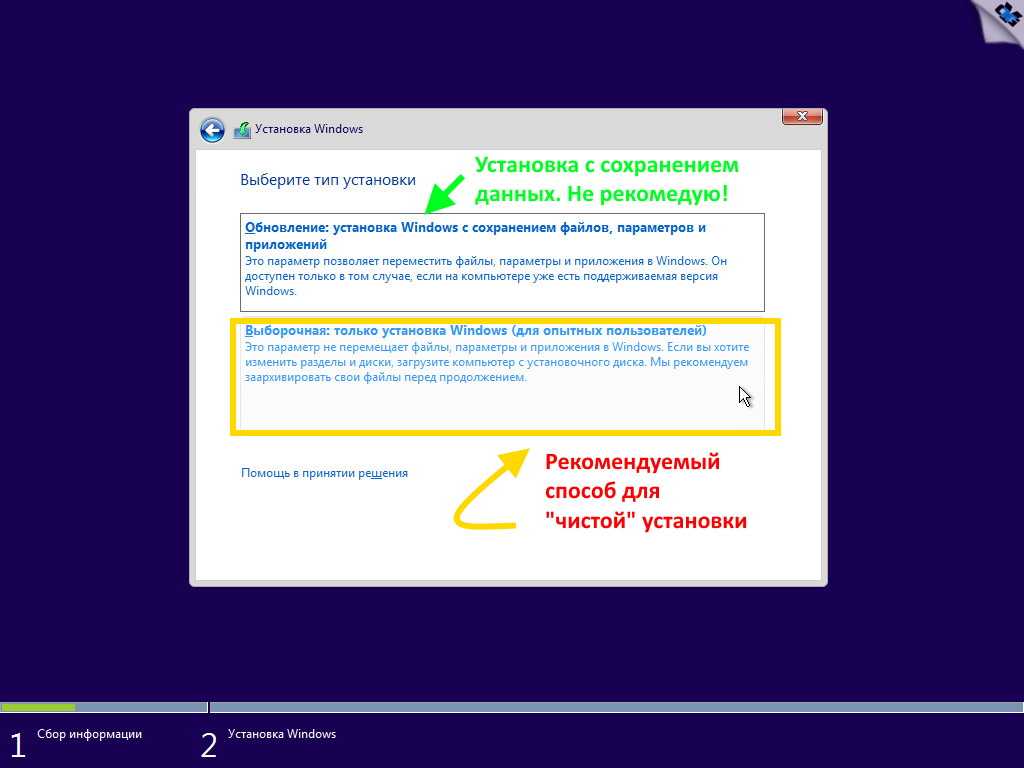

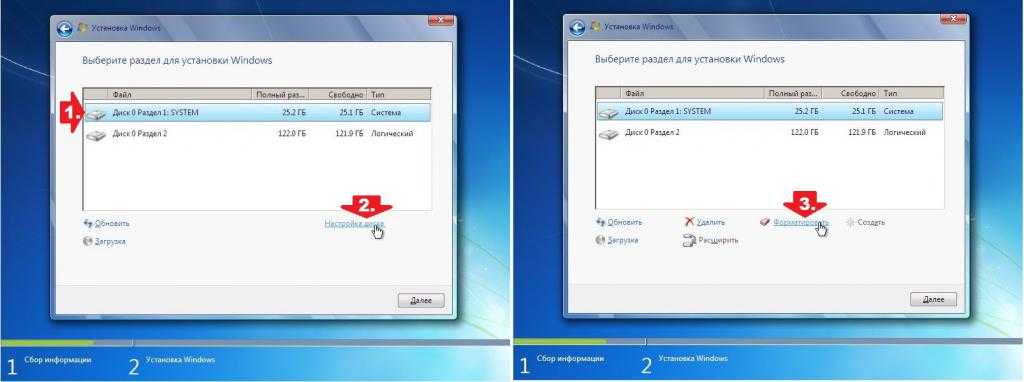 exe» и нажмите клавишу ВВОД для запуска Программы подготовки системы (Sysprep).
exe» и нажмите клавишу ВВОД для запуска Программы подготовки системы (Sysprep).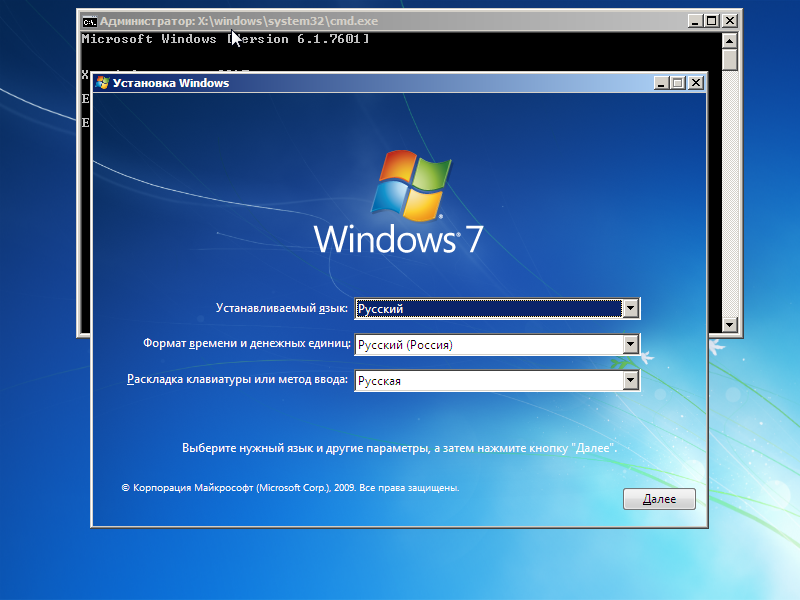

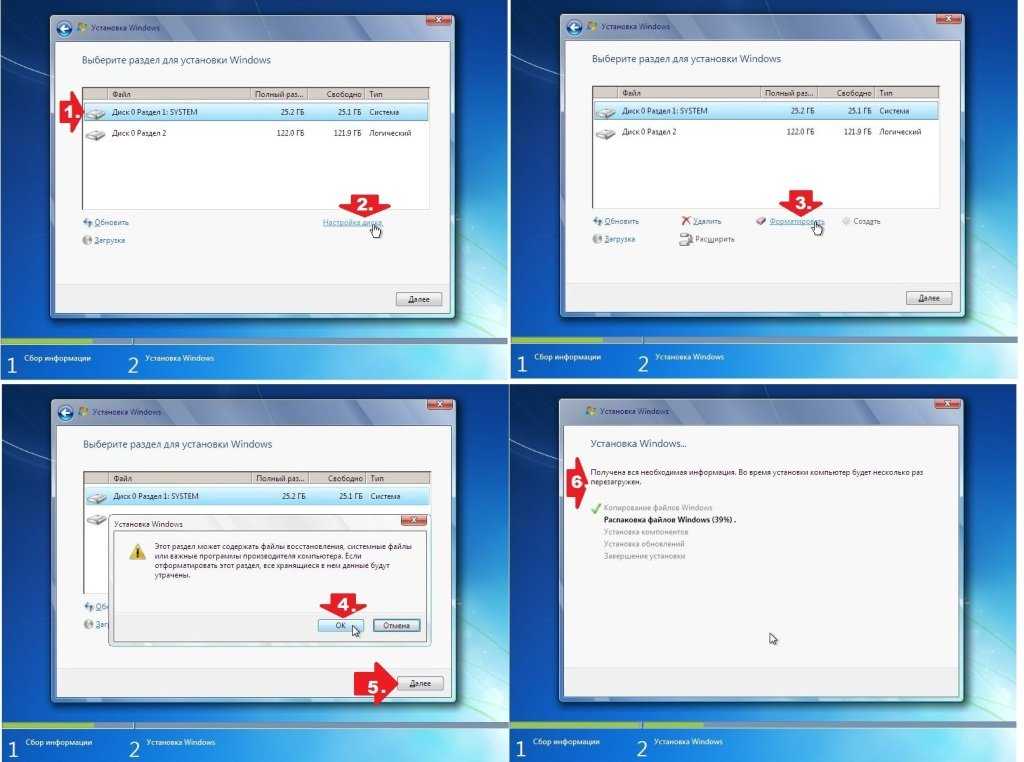 Вместо него создайте новую временную учетную запись, которую впоследствии сможете удалить.
Вместо него создайте новую временную учетную запись, которую впоследствии сможете удалить. Процедура удаления описана в следующей статье справки: Удаление учетной записи пользователя.
Процедура удаления описана в следующей статье справки: Удаление учетной записи пользователя.
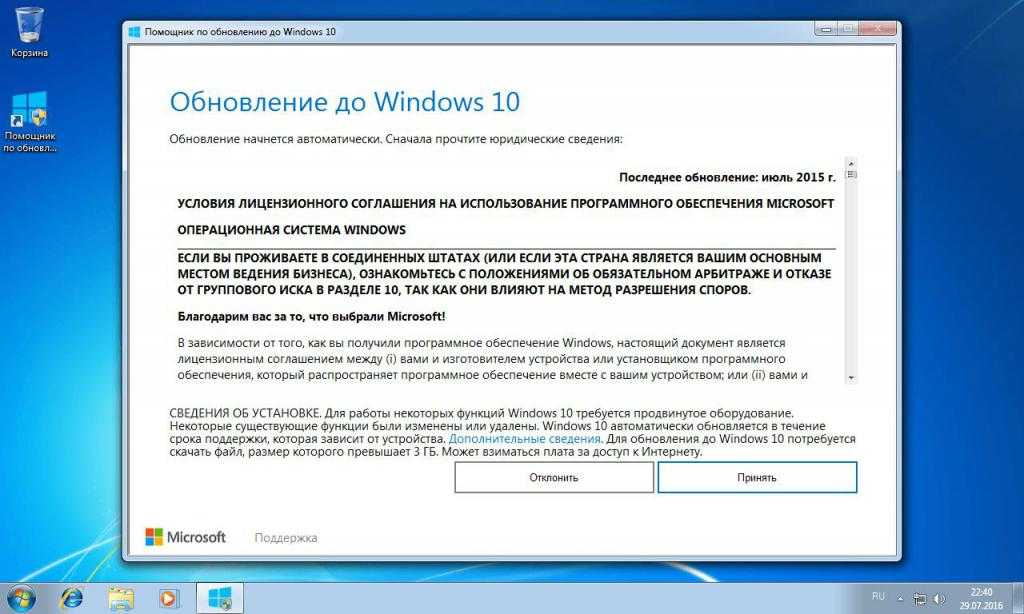

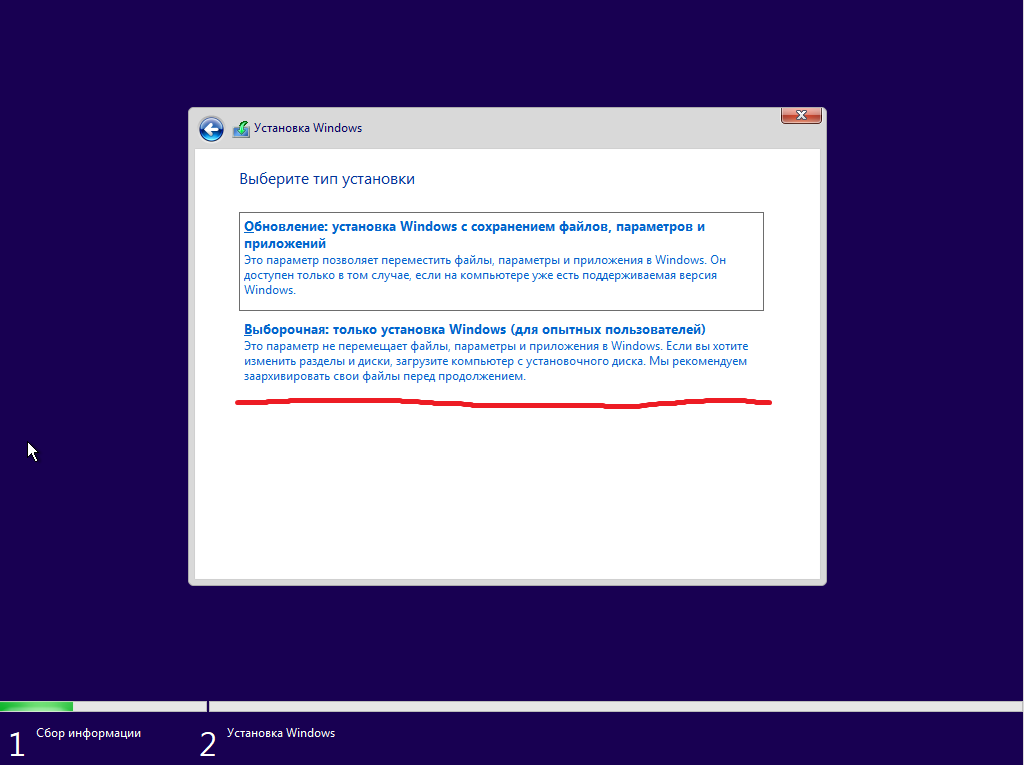 Марси
Марси 